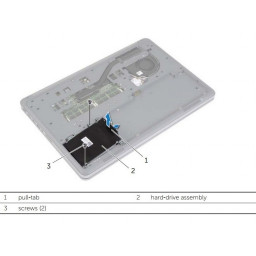Ваша заявка или вопрос будут отправлены 10-ти наиболее подходящим по сферам деятельности сервисным центрам Москвы. Всего в Москве - 5 192 сервисных центра, которые ремонтируют 374 вида техники.
MacBook Air 11 "Замена платы логики середины 2011 года

- ВКонтакте
- РћРТвЂВВВВВВВВнокласснРСвЂВВВВВВВВРєРСвЂВВВВВВВВ
- Viber
- Skype
- Telegram
Шаг 1
Используйте плоский конец spudger, чтобы освободить клейкую петлю, крепящую кабель питания платы ввода-вывода к верхнему корпусу.
Отсоедините плату ввода-вывода, отсоединив кабель питания от разъема на плате логики.
Протяните кабель параллельно лицевой панели логической платы в направлении переднего края Air.
Шаг 2
Используйте наконечник spudger, чтобы откинуть удерживающую крышку на ленточном кабеле подсветки клавиатуры ZIF-разъем.
Убедитесь, что вы смотрите на откидную удерживающую крышку, а не на гнездо.
Вытащите ленточный кабель подсветки клавиатуры из гнезда.
Шаг 3
С помощью кончика spudger или ногтя поднимите удерживающую крышку на гнезде ZIF ленточного кабеля трекпада.
Убедитесь, что вы смотрите на откидную удерживающую крышку, а не на гнездо.
Вытяните ленточный кабель трекпада прямо из его гнезда по направлению к переднему краю Air.
Шаг 4
С помощью кончика spudger отсоедините кабель правого динамика от прорези, врезанной в плату логики.
Шаг 5
Используйте плоский конец spudger, чтобы вытащить разъем кабеля правого динамика вверх и из его гнезда на материнской плате.
Поднимите из-под кабелей.
Шаг 6
Аккуратно нажмите на наконечник spudger под черной пластиковой заглушкой, прикрепленной к замку кабеля данных на дисплее, чтобы замок выдвинулся вверх и от гнезда.
Снимите небольшую резиновую прокладку в углу верхнего корпуса рядом с кабелем данных дисплея.
Шаг 7
Удерживая замок вдали от разъема, осторожно вытащите кабель данных дисплея из разъема.
Не тяните вверх кабель данных дисплея, когда вы отсоединяете его, так как его гнездо может сломать плату логики.
Шаг 8
С помощью плоского конца spudger приподнимите оба разъема антенного кабеля вверх и снимите их гнезда на плате AirPort / Bluetooth.
Шаг 9
Аккуратно отведите антенные кабели от разъема, врезанного в плату логики.
Шаг 10
Снимите три 3,6-миллиметровых винта T5 Torx, крепящих плату логики к верхнему корпусу.
Шаг 11
Аккуратно поднимите плату логики в сборе из верхнего корпуса, следя за хрупким радиатором и любыми кабелями, которые могут зацепиться.
Комментарии
Пока еще нет ниодного комментария, оставьте комментарий первым!
Также вас могут заинтересовать
Вам могут помочь


Лаборатория ремонта

Nicom
Не работает ноутбук Apple?
Вызовите мастера или курьера на дом оформив заявку, она будет передана в подходящие мастерские.